برخی از کاربران ، هنگام بازدید از سایت های خاص ، احتمالاً با پیام های پاپ آپ در مورد لزوم به روزرسانی نسخه مرورگر مواجه شده اند. این امر به احتمال زیاد به دلیل استفاده از اینترنت اکسپلورر 6 یا سایر نرم افزارهای قدیمی است.
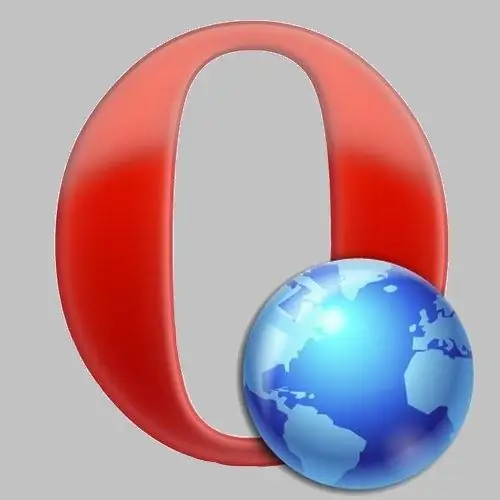
ضروری
مرورگر اینترنت
دستورالعمل ها
مرحله 1
تمام کاری که شما باید انجام دهید این است که فایلهای نرم افزاری مرورگر اینترنت خود را به روز کنید. با انتخاب یکی از روشهای موجود می توان به راحتی و به سادگی این کار را انجام داد. قبل از بارگیری نسخه جدید نرم افزار ، حتما از پرونده ها و تنظیمات خود پشتیبان تهیه کنید. برای این کار باید پوشه های برنامه را از Program Files and Application Data کپی کنید.
گام 2
Windows Explorer را باز کنید ، درایو سیستم خود را انتخاب کرده و به فهرست Program Files بروید. روی پوشه موجود در مرورگر کلیک راست کرده و "کپی" را انتخاب کنید. در درایو D: / ، یک دایرکتوری به نام BackUp ایجاد کنید و محتوای کلیپ بورد را از طریق منوی زمینه جایگذاری کنید. همان عملکرد باید در رابطه با پوشه دارای مرورگر در C انجام شود: / اسناد و تنظیمات / نام کاربری / برنامه داده.
مرحله 3
اگر به روزرسانی مستقیماً از مرورگر قابل اجرا نیست ، صفحه اصلی توسعه دهنده را باز کنید. آدرس این سایت را می توان از اطلاعات موجود در پنجره اعلان ظاهر شده یافت. در صفحه بارگیری شده ، دکمه "بارگیری" یا "بارگیری رایگان" را پیدا کنید. برای بارگیری نسخه جدید محصول روی این دکمه کلیک کنید.
مرحله 4
پنجره "ذخیره پرونده ها" را مشاهده خواهید کرد ، در اینجا باید بر روی دکمه "ذخیره" کلیک کرده و مسیر دایرکتوری مورد نظر را تعیین کنید ، به عنوان مثال پوشه Soft یا "Desktop". اکنون ارزش بستن مرورگر ، ذخیره داده ها قبل از خروج ، انتخاب فایل exe برای اجرا است.
مرحله 5
پس از نصب کوتاه ، با دوبار کلیک بر روی میانبر برنامه ، مرورگر را راه اندازی کنید (روی دسک تاپ یا نوار راه اندازی سریع). هنگام شروع یک نسخه جدید ، ممکن است پنجره ای با یک اعلان در مورد نسخه نصب شده ظاهر شود. در صورت انتخاب منوی "راهنما" و کلیک بر روی خط "درباره" ، می توانید این اطلاعات را نیز بدست آورید. معمولاً ، در همین پنجره پیوندی به وب سایت رسمی که برنامه را از آن بارگیری کرده اید وجود دارد.







